Призначення таких таймерів полягає в автоматичному вимиканні комп’ютера в той час, яке буде задано користувачем. Подібні інструменти також представлені у вигляді додаткових модулів в різних додатках (архіваторах, будильники і т. д.), які передбачають виключення комп’ютера після завершення того чи іншого процесу.
Зручно використання таймера у випадках, коли є необхідність в автоматичному вимиканні комп’ютера незалежно від настання інших умов. Але тільки важливо враховувати, що всі активні процеси також будуть в примусовому порядку завершені. А це, в свою чергу, може призвести до втрати даних. Тому будьте уважні.
Для початку вам необхідний таймер вимикання комп’ютера, завантажити який ви можете абсолютно безкоштовно на багатьох інтернет-ресурсах (наприклад, тут: http://ru.smartturnoff.com/download.html). Далі йде процес інсталяції SM Timer, який не викличе ніяких труднощів у користувача.

Установка програми SM Timer
Слід зауважити, що це одна з утиліт такого роду. Також ви можете скористатися, наприклад, програмами PowerOff або TamaTimer.
Після установки програми іконка буде відображатися у Панелі завдань (нижній правий кут).
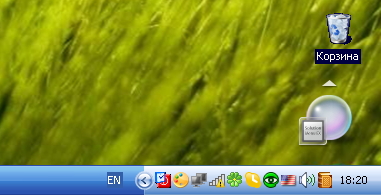
Іконка таймера SM Timer в Панелі завдань
Управління програмою здійснюється за допомогою тієї ж іконки або ж меню, яке можна викликати правою кнопкою миші.

Меню таймера SM Timer
- Вихід – завершення роботи.
- Скасування (або Esc) – призупинення роботи, а також скасування змін в налаштуваннях.
- Автозавантаження – автоматичної запуск програми з урахуванням раніше збережених параметрів.
Різницю в роботі таймера можна легко побачити на наступних скріншотах:

Програма SM Timer не встановлена
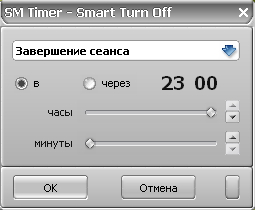
Програма SM Timer встановлена
Робота з SM Timer настільки проста, що з її настройками зможе впоратися навіть початківець користувач. Від вас буде потрібно лише виставити час одним із зручних для вас способом:
- Движком;
- Введенням з клавіатури;
- Стрілками
Після ж потрібно натиснути Ок. Потім таймер відразу згорнеться в невелику іконку, яка не буде заважати вашій роботі, а в призначений час виконає задану дію.
На екрані таймера в призначений час з’явиться попередження про зворотному відліку часу. Для скасування потрібно натиснути кнопку Esc. Після таймер призупиняє роботу, а користувач може або відкласти виконання завдання, або завершити роботу утиліти. Якщо ж користувач так нічого і не зробить, то комп’ютер вимкнеться. Значення таймера зворотного відліку береться з налаштувань програми.
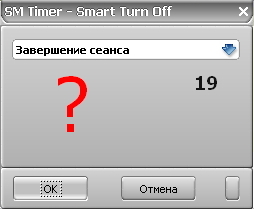
Попередження SM Timer про вимиканні комп’ютера
Таймер вимкнення комп’ютера Windows 7 по своєму функціоналу мало чим відрізняється від тих, що призначені для операційної системи Windows. І працювати з ними також нескладно. Ви можете скористатися або програмою Shutdown Timer, або ж AutoShutdown.
Але і це ще не все. Якщо ви так і не наважились скачати таймер вимикання комп’ютера, то для автоматичного вимикання ПК ви можете скористатися функціями Планувальника завдань. Для цього вам просто необхідно створити нове завдання, а при виборі необхідного додатка знайти шлях до shutdown.exe, який містить потрібний параметр.
Після установки таймера ви можете спати спокійно, не прокидаючись від працюючого процесора комп’ютера, який, виявляється, ви забули вимкнути. Приємних снів!



